Реклама
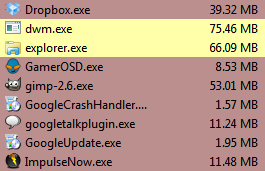 Диспетчер задач Windows Настройте диспетчер задач Windows по своему вкусу с помощью диспетчера задач Modder Читать далее превратилась в достаточно хорошую утилиту. Он предлагает много информации о том, что ваш компьютер делает в любой конкретный момент; на экране отображаются запущенные программы, нагрузка на процессор и сетевая активность.
Диспетчер задач Windows Настройте диспетчер задач Windows по своему вкусу с помощью диспетчера задач Modder Читать далее превратилась в достаточно хорошую утилиту. Он предлагает много информации о том, что ваш компьютер делает в любой конкретный момент; на экране отображаются запущенные программы, нагрузка на процессор и сетевая активность.
Однако существуют ограничения на то, что Windows Task Manager может сделать для вас. Если вас интересуют реальные мелкие детали внутренней работы вашего компьютера, вам понадобится что-то лучше, сильнее, быстрее - что-то вроде Процесс Хакер.
Мониторинг процессов
Когда вы установите и откроете Process Hacker, вы увидите окно с тремя вкладками. Они - слева направо - Процессы, Услуги а также Сеть.
Процессы 3 инструмента для лучшего управления процессами Windows Читать далее это вкладка, которая будет открыта первой по умолчанию. Как и диспетчер задач Windows, на этой вкладке Process Hacker отображаются все программы и приложения, которые в данный момент работают на вашем компьютере. Это включает в себя программы, которые работают на переднем плане и те, которые работают в фоновом режиме.

Здесь есть несколько функций, которые делают Process Hacker более полезным, чем Windows Task Manager. Информация, отображаемая в Process Hacker, организована в деревья (необходимо включить Показать все процессы для отображения), которые показывают, какие в настоящее время открытые процессы зависят друг от друга.
Например, закрытие explorer.exe в Windows, как правило, некоторые другие программы также закрываются и перезагружаются. Эти программы перечислены в explorer.exe в Process Hacker, так что вы сразу знаете, что закрытие explorer.exe вероятно, приведет к завершению этих программ.
Process Hacker также цветовые коды процессов. Диаграмму цветового кода можно найти, перейдя в Хакер -> Параметры -> Подсветка. Это позволяет быстро определить, является ли программа системным процессом, программой с приоритетами и т. Д. Эта информация может быть полезна при поиске фоновых программ, которые не являются необходимыми.
Хорошее обслуживание
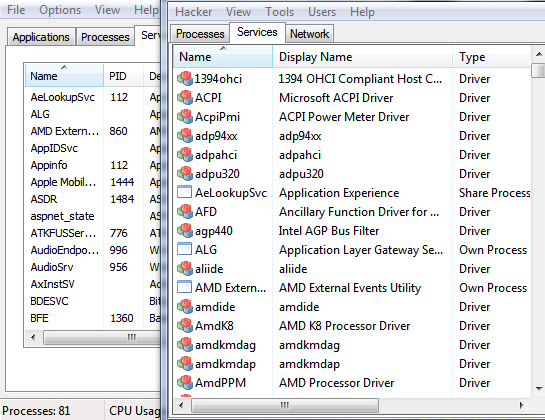
обслуживание На вкладке Process Hacker показаны все различные службы Windows (большинство из которых являются драйверами), которые находятся на вашем компьютере. Он чрезвычайно подробен и собирает информацию, которую диспетчер задач Windows не отображает. Process Hacker также предоставляет полезную информацию о текущем состоянии сервиса. Справочная информация подробно описывает тип службы (драйвер или процесс), текущее состояние службы (запущена или остановлена) и способ запуска службы (загрузка, запрос или автоматическая).
В Process Hacker содержится так много служебной информации, что, честно говоря, это может сбить с толку даже обычного технически подкованного пользователя. Я предлагаю отсортировать вкладку «Служба» по «Запуск / остановка», прежде чем углубляться в нее, так как работающие службы обычно являются наиболее важными.
Детали сети
Возможно, самое очевидное преимущество Process Hacker перед Windows Task Manager можно найти в сеть Вкладка. Конечно, в диспетчере задач Windows есть также вкладка «Сеть», но она показывает только общее использование сети.

Процесс Хакер идет гораздо глубже. Вместо того, чтобы показать общее использование сети, он предоставляет подробную информацию о сети подключений, которые ваш компьютер в данный момент открыл, соответствующие IP-адреса и протокол используемый. Вкладка, как и все вкладки, обновляется в режиме реального времени, и Process Hacker выделяет соединения, которые являются новыми или недавно разорванными.
Функциональность здесь является расширенной, но может быть полезна для устранения неполадок в сети или поиска программы, которая, как вы подозреваете, выходит в Интернет без вашего разрешения.
Другие полезные функции
Одна из моих любимых функций в Process Hacker - это возможность поиска процесса по его имени. Скажем, например, что по какой-то причине я хочу найти на своем компьютере все, что связано с запуском Dropbox. Я могу сделать это, перейдя в Хакер -> Найти Ручки и DLL а затем введите Dropbox. Все процессы, связанные с этим всплывет!

Process Hacker также может найти и завершить процессы, которые пытаются скрыть на вашем компьютере, такие как Трояны или руткит Как избавиться от вируса троянского коня, который не исчезнет Читать далее . Вы можете получить доступ к этой утилите, нажав на Инструменты -> Скрытые процессы. Любые скрытые активные процессы выделены красным, и вы можете затем выбрать их и попытаться завершить их. Это не совсем набор средств безопасности, и я не рекомендую его в качестве единственного средства для борьбы с вредоносным ПО, но он может быть удобен.
Наконец, Process Hacker включает в себя такие графики, как диспетчер задач Windows. Они могут быть доступны, нажав на Просмотр -> Информация о системе. Это одна из областей, где диспетчер задач Windows на самом деле лучше, потому что графики больше и четче.
Вывод
Process Hacker - отличная программа, гораздо более эффективная, чем Windows Task Manager. Его может быть сложно использовать из-за уровня детализации, который он предоставляет, поэтому будьте готовы справиться с кривой обучения, если вы еще не очень хорошо разбираетесь в том, что делают «процессы» и «услуги». Однако, как только вы освоитесь, вы обнаружите, что Process Hacker лучше, чем Windows Task Manager, практически во всех отношениях.
Мэтью Смит - независимый писатель, живущий в Портленде, штат Орегон. Он также пишет и редактирует для Digital Trends.


